本文主要是介绍Oracle12c(12.2) 安装手顺(日文版),希望对大家解决编程问题提供一定的参考价值,需要的开发者们随着小编来一起学习吧!
目录
1、インストーラーのダウンロード
2、ダウンロードしたzipファイルを解凍
3、Oracleのインストール
4、データベースの作成
Windows 環境にOracle Database 12c(12.2) のインストール と データベース作成までの手順を記載します!
1、インストーラーのダウンロード
以下、Oracle Database 18cのサイトからダウンロードできます。
Oracle Database 18c | Oracle 日本![]() https://www.oracle.com/jp/database/technologies/oracle-database-18c/enterprise-edition.html下の方へスクロールすると、12cのインストーラーがありました!
https://www.oracle.com/jp/database/technologies/oracle-database-18c/enterprise-edition.html下の方へスクロールすると、12cのインストーラーがありました!

「File 1」リンクをクリックします。ファイルサイズが大きいので、少しダウンロードに時間がかかります。
2、ダウンロードしたzipファイルを解凍
まず、ダウンロードしたzipファイルを任意のフォルダにコピーします。ダウンロードしたzipファイルを解凍します。
zipファイルを右クリック→「すべて展開」を選択
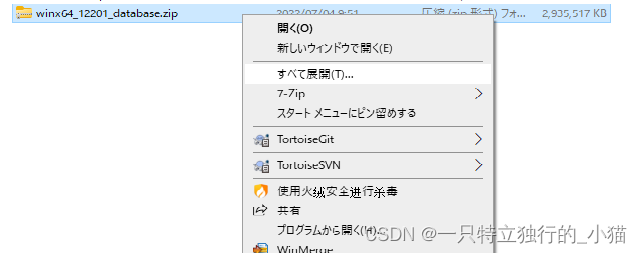
先ほど作成した解凍先フォルダを展開先に指定し、「展開」

3、Oracleのインストール
ダウンロードしたファイルを解凍し、「setup.exe」を管理者として実行します。
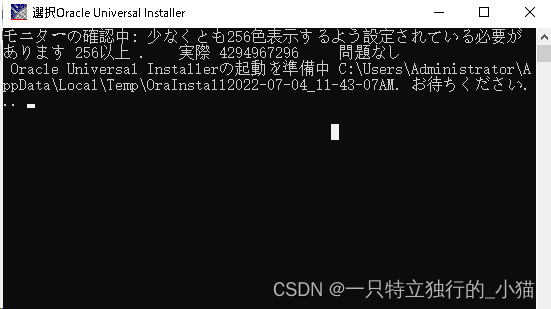
しばらく待つと、インストーラーが起動します。
セキュリティ・アップデートの構成
セキュリティ通知を受け取るかどうかとメールアドレスの設定を行う画面です。 特に必要なければ、そのまま「次へ」をクリック。
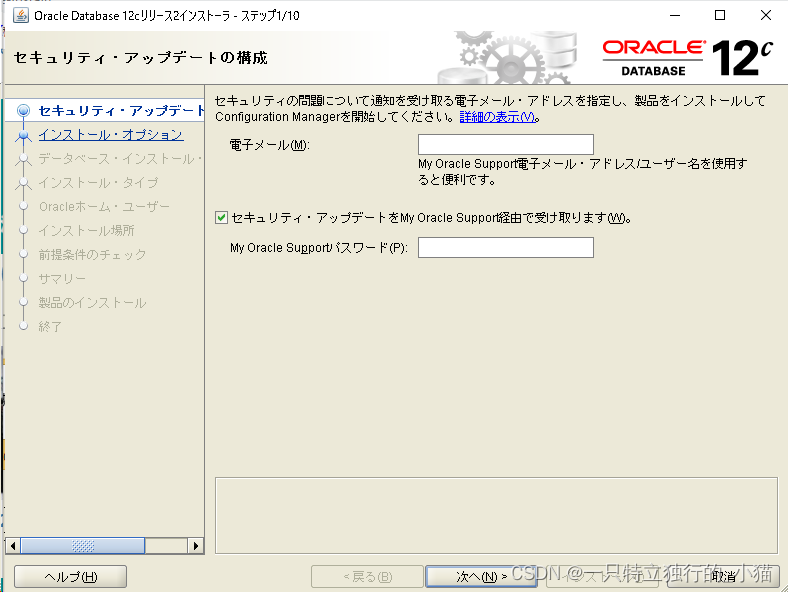
警告が表示されますが、無視して「はい」をクリック。

インストール・オプションの選択
- データベースの作成および構成
Oracleデータベースソフトウェアのインストールとデータベースの作成を行うモード
- データベース・ソフトウェアのみインストール
Oracleデータベースソフトウェアのみインストールするモード
- 既存のデータベースをアップグレード
既にインストール済みの下位バージョンのデータベースをアップグレードするモード
データベースの作成は後で詳細な設定を行うため、「データベース・ソフトウェアのみインストール」を選択します。
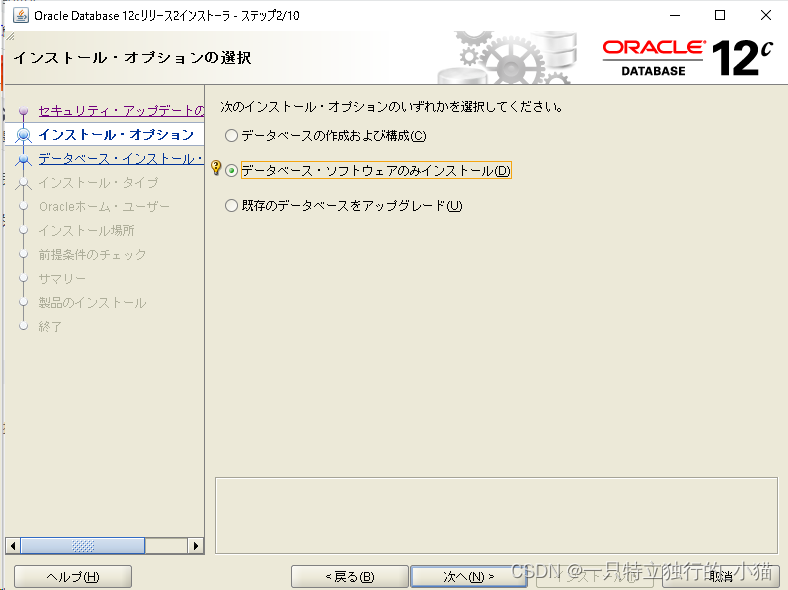
データベース・インストール・オプションの選択
「単一インスタンス・データベースのインストール」を選択します。
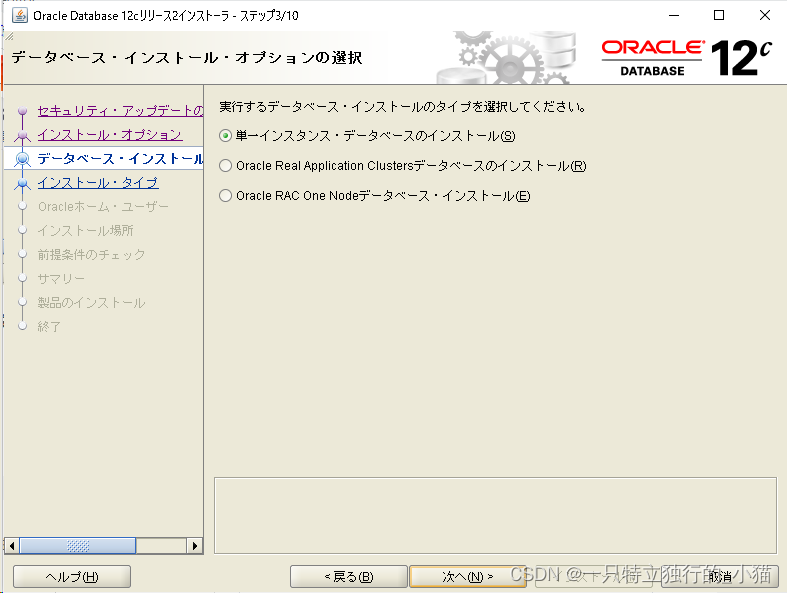
データベース・エディションの選択
「Enterprise Edition」を選択します。
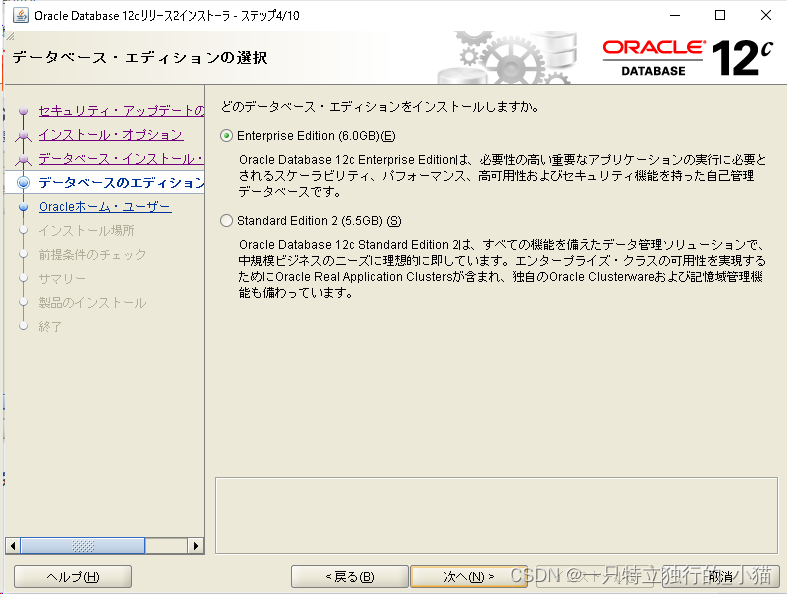
Oracleホーム・ユーザーの指定
Oracleホームユーザーを設定します。セキュリティ強化のためとのこと。今回は「仮想アカウントの使用」を選択します。
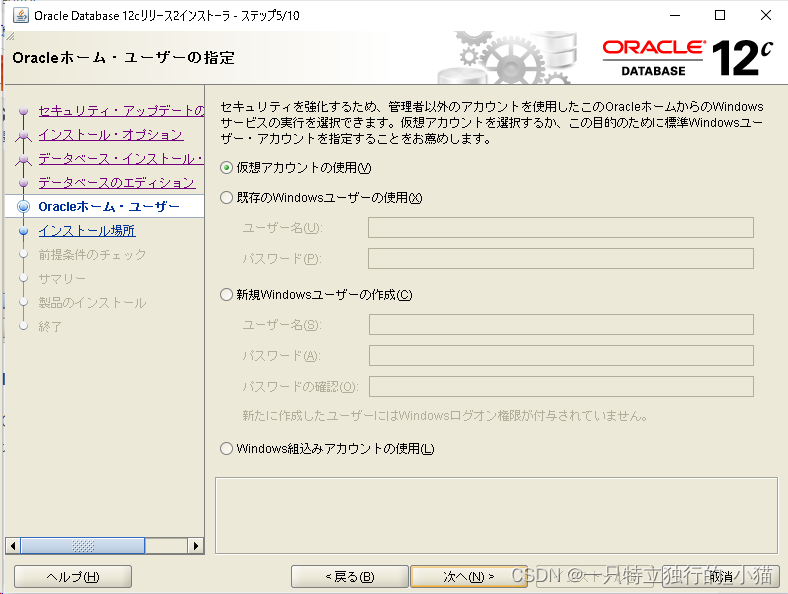
インストール場所の指定
Oracleベース、ソフトウェアのインストール先を設定できます。特にこだわりがなければ、デフォルト設定のまま「次へ」を選択します。
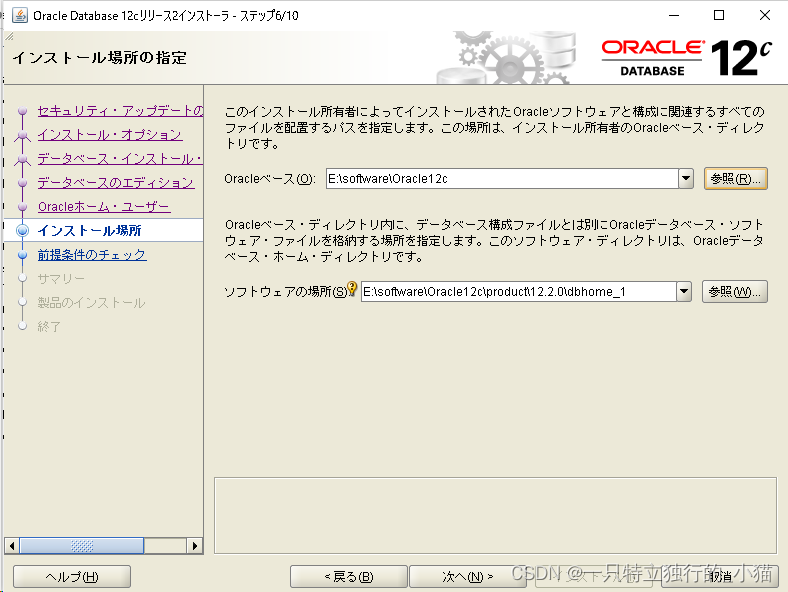
前提条件チェックの実行
インストール環境がデータベースの動作条件を満たしているかチェックします。しばらく待った後、「インストール」を選択します。

サマリー
インストール内容が表示されます。レスポンスファイルを保存しておくと同じ構成でサイレントインストールを行うことができます。同一構成を別環境に組む時などに利用しましょう。
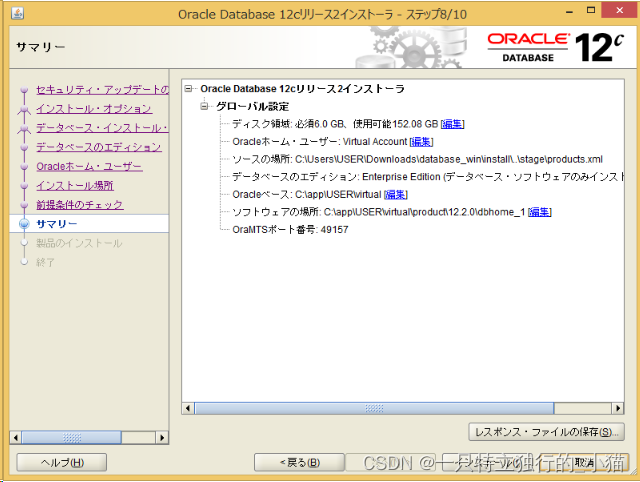
製品のインストール
しばらく待ちます。
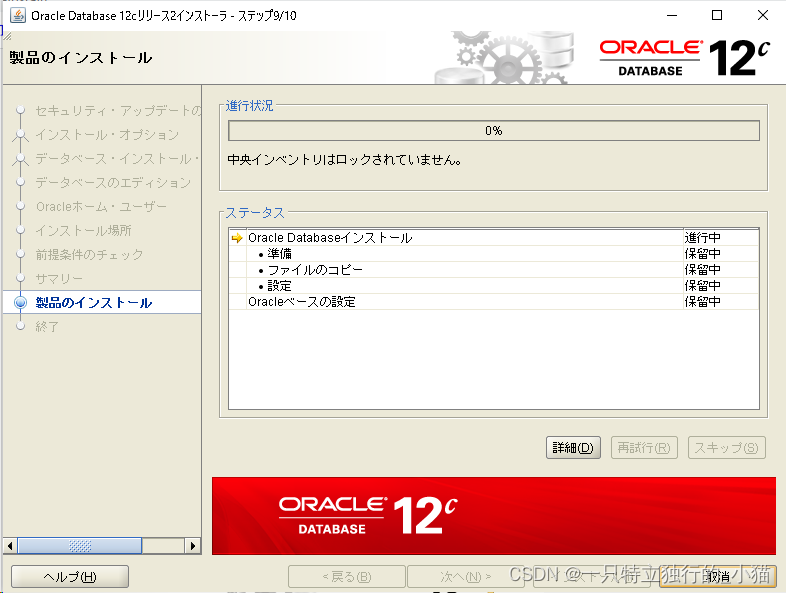
終了
Oracleデータベースソフトウェアのインストールが完了です。
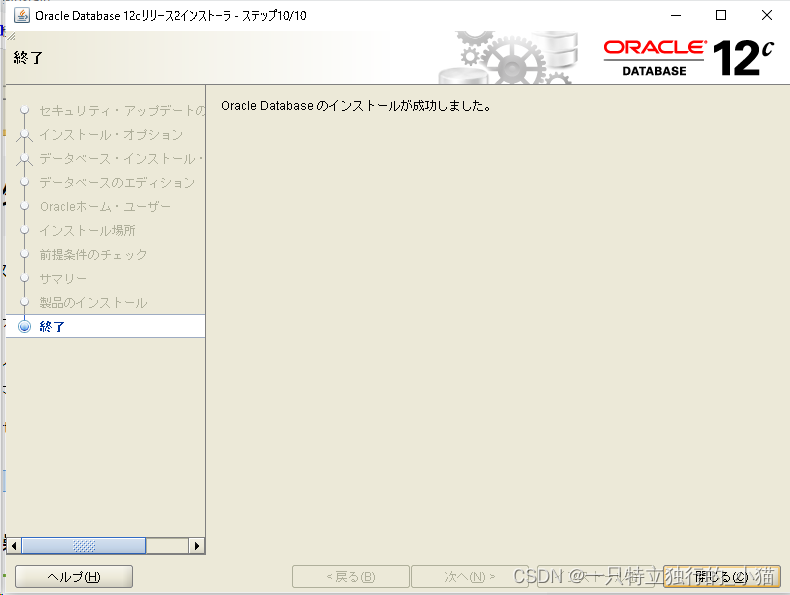
4、データベースの作成
次に、データベースを作成します。Oracleソフトウェアのインストール場所に「dbca.bat」があるので、管理者権限で実行します。
例:E:\software\Oracle12c\product\12.2.0\dbhome_1\bin
![]()
あるいは、
スタートメニューから「Oracle-OraDB12Home1」フォルダ下にある「Database Configuration Assistant」を選択し、管理者権限で実行します。
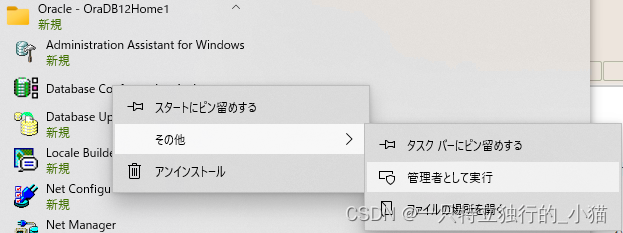
データベース操作の選択
「データベースの作成」を選択します。
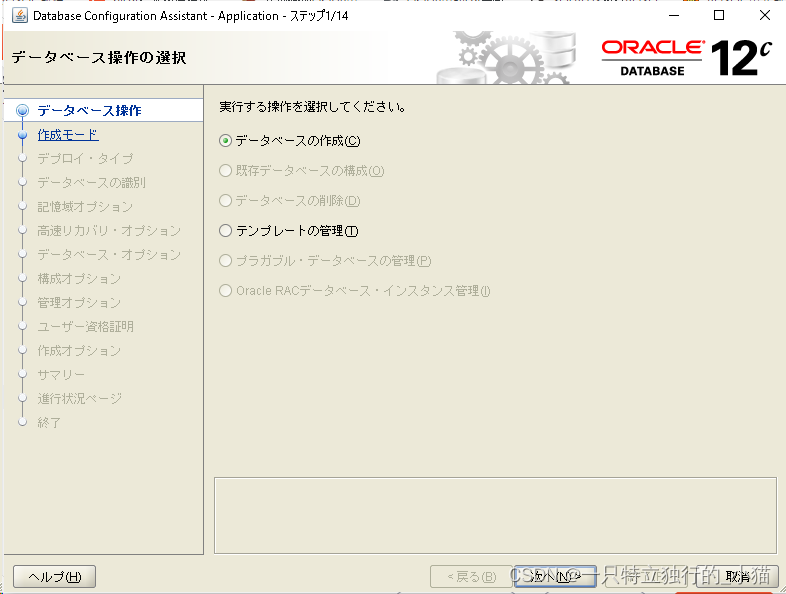
データベース作成モードの選択
詳細な設定を行うため、「拡張構成」を選択します。

データベース・デプロイメント・タイプの選択
「汎用またはトランザクション処理」を選択します。
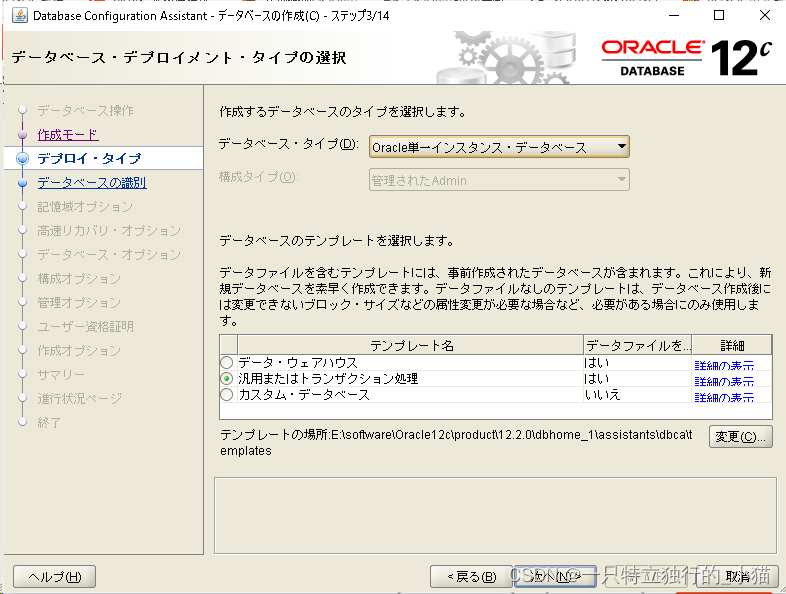
データベースIDの詳細の指定
Oracle12cからコンテナ・データベース(CDB)が追加されました。1つのCDB内に複数のプラガブル・データベース(PDB)を作成することによって、複数のDBを一元管理することができるとのこと。
今回は「コンテナ・データベースとして作成」のチェックを外し、「次へ」を選択します。

データベース記憶域オプションの選択
データベースで使用する記憶域のタイプを指定します。記憶域タイプに「ファイルシステム」を選択します。データベース・ファイルの位置は任意の場所を指定し、「次へ」を選択します。

高速リカバリ・オプションの選択
高速リカバリ領域を指定すると、指定場所にバックアップファイルを作成してくれます。
場所、領域のサイズはデータベース作成後に変更することができます。
【参考】高速リカバリ領域の場所、サイズ変更

ネットワーク構成詳細の指定
リスナーを作成します。クライアントとデータベースのセッションの橋渡しをするサービスです。
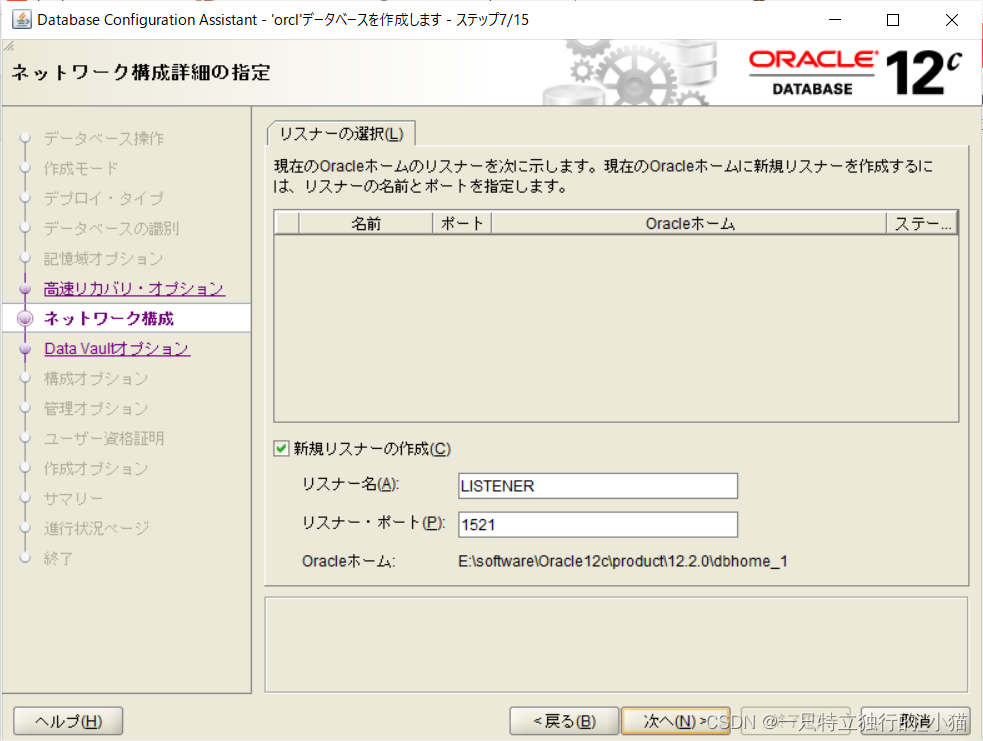
Oracle Data Vault構成オプションの選択
ユーザー毎にデータベースのアクセス権を設定できるようです。今回は指定なしで「次へ」。

構成オプションの指定
本ガイドでは、「メモリー」、「サイズ設定」、「キャラクタ・セット」、「接続モード」、「サンプル・スキーマ」各タブ の設定はデフォルトのままとし、「次へ」をクリックします。
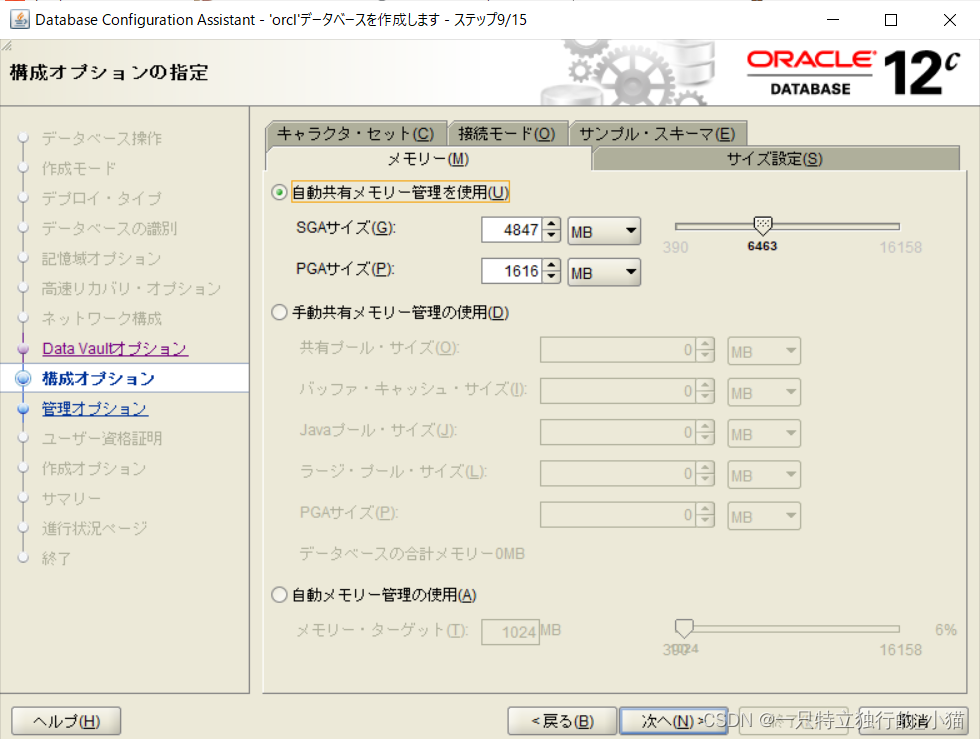
管理オプションの指定
Oracle Enterprise Manager Database Express(EM Express)、または Oracle Enterprise Manager Cloud Control (EMCC)、あるいはその両方で管理できるようにデータベースを設定します。EMCC には、各 データベース・インスタンスを管理するための Web ページの管理ツール、及び Oracle 環境全体を管理する ための集中管理ツールが用意されています。
本ガイドでは、EM Express を構成するために「Enterprise Manager (EM) Database Express の構成」 のチェック・ボックスを選択し、「EM Database Express ポート」に 5500 を指定して「次へ」をクリックします。
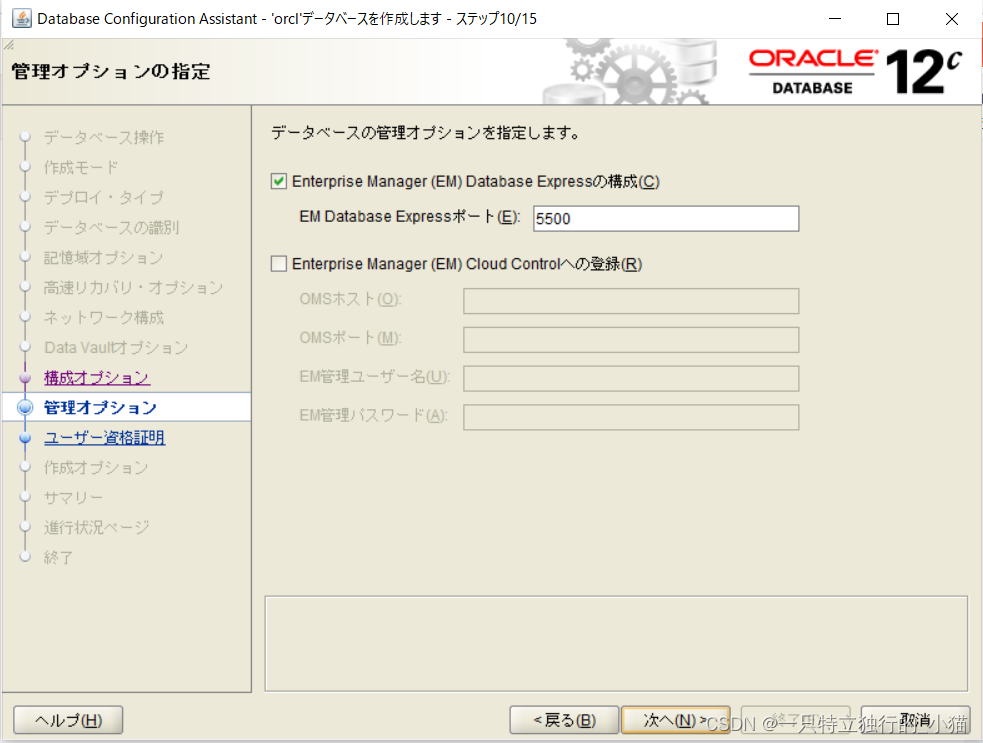
データベース・ユーザー資格証明の指定
本ガイドでは、「すべてのアカウントに同じ管理パスワードを使用」を選択し、任意のパスワードを入力して 「次へ」をクリックします。
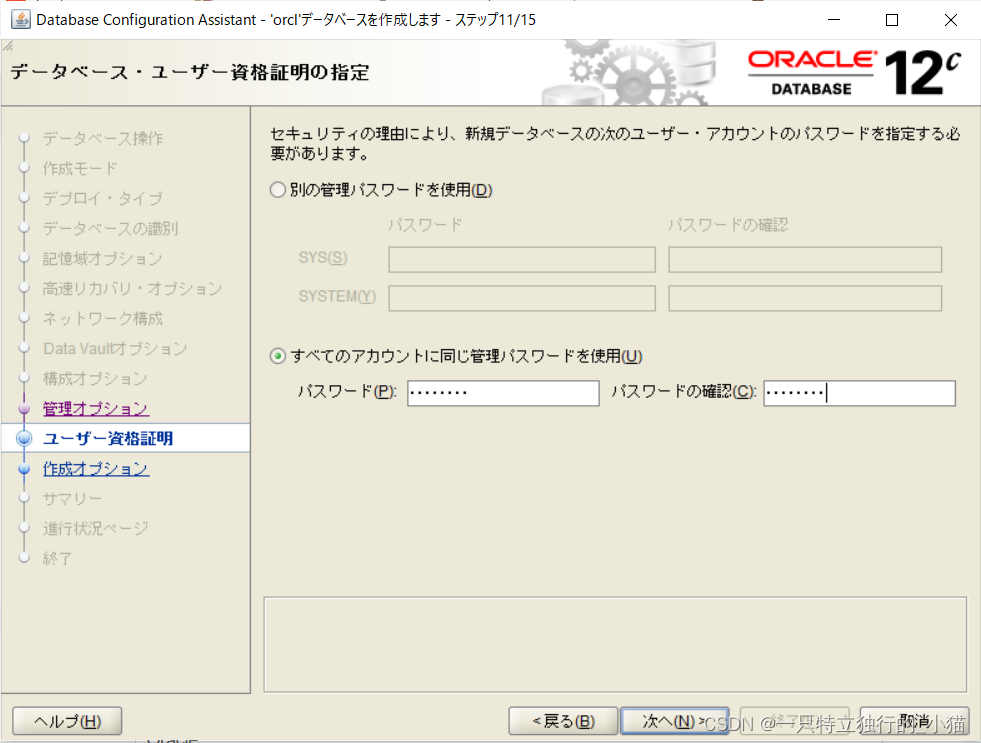
データベース作成オプションの選択
作成オプションを選択します。「データベースの作成」のチェック・ボックスを選択してデータベースを作成しま す。データベース作成スクリプトを生成する場合は「データベース作成スクリプトの生成」のチェック・ボックス を選択します。本ガイドでは、デフォルトのままの設定で、「次へ」をクリックします。
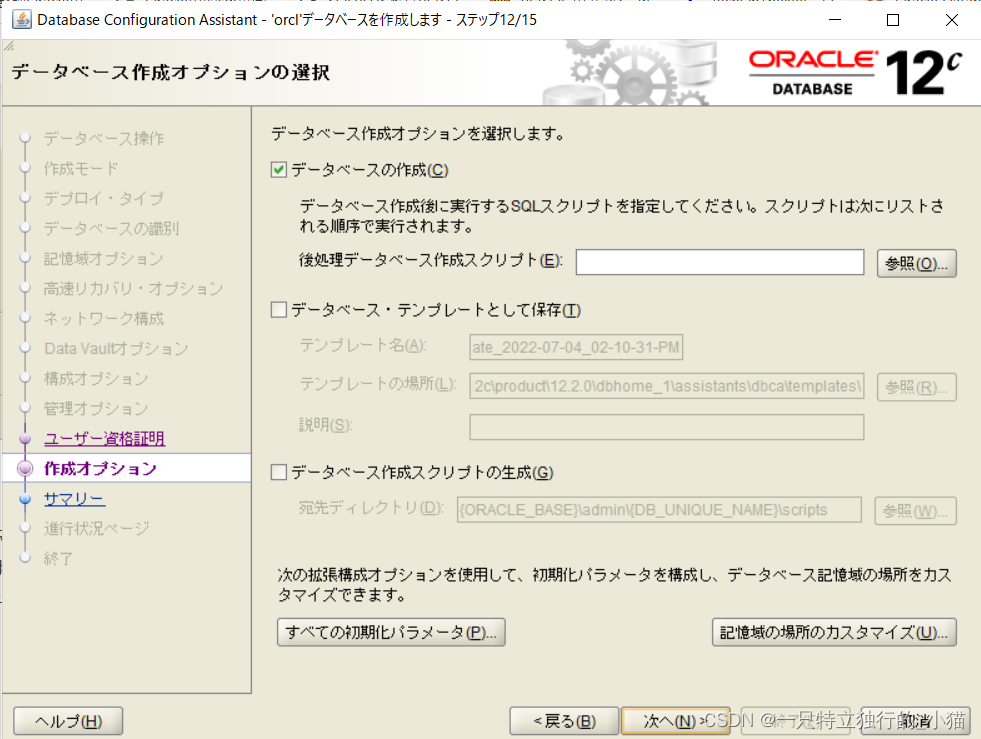
サマリー
インストールの内容を確認し、「終了」をクリックします。
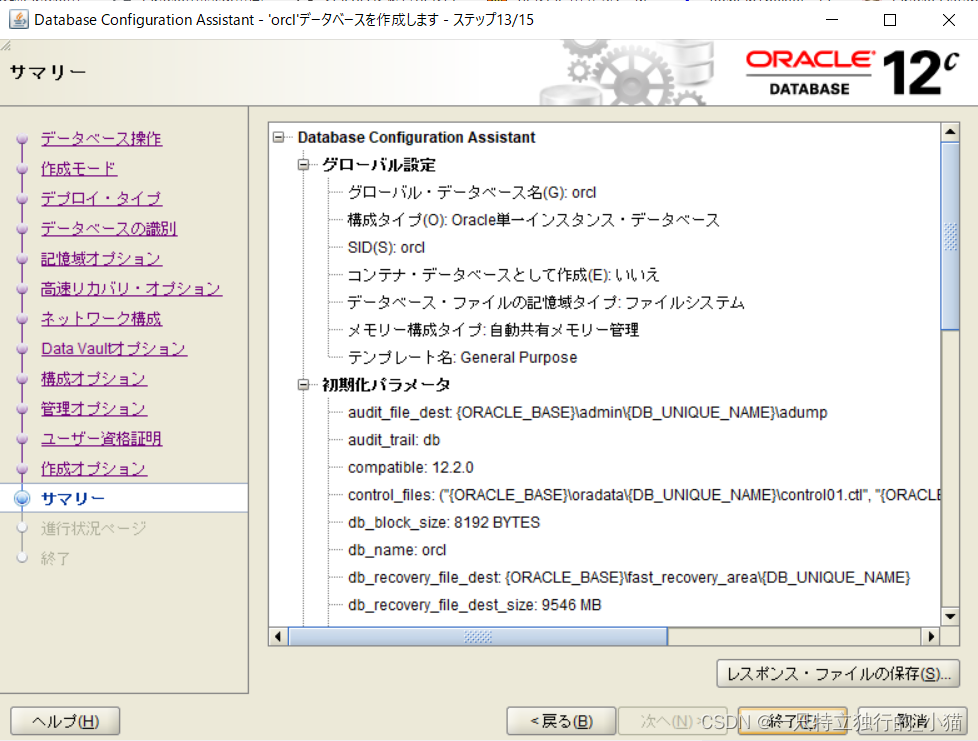
データベースの作成
データベースの作成処理が開始されます。データベース作成されるまで、しばらく時間がかかります。
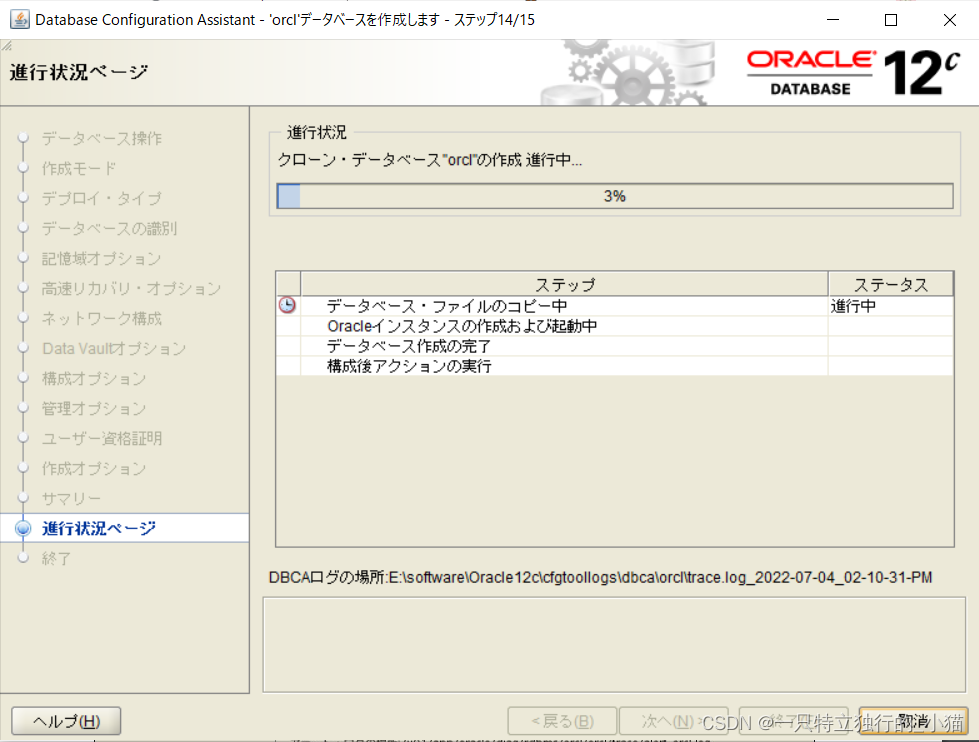
終了
データベースの作成が完了すると以下の画面が表示されます。「閉じる」をクリックしてデータベースの作成 は完了です。
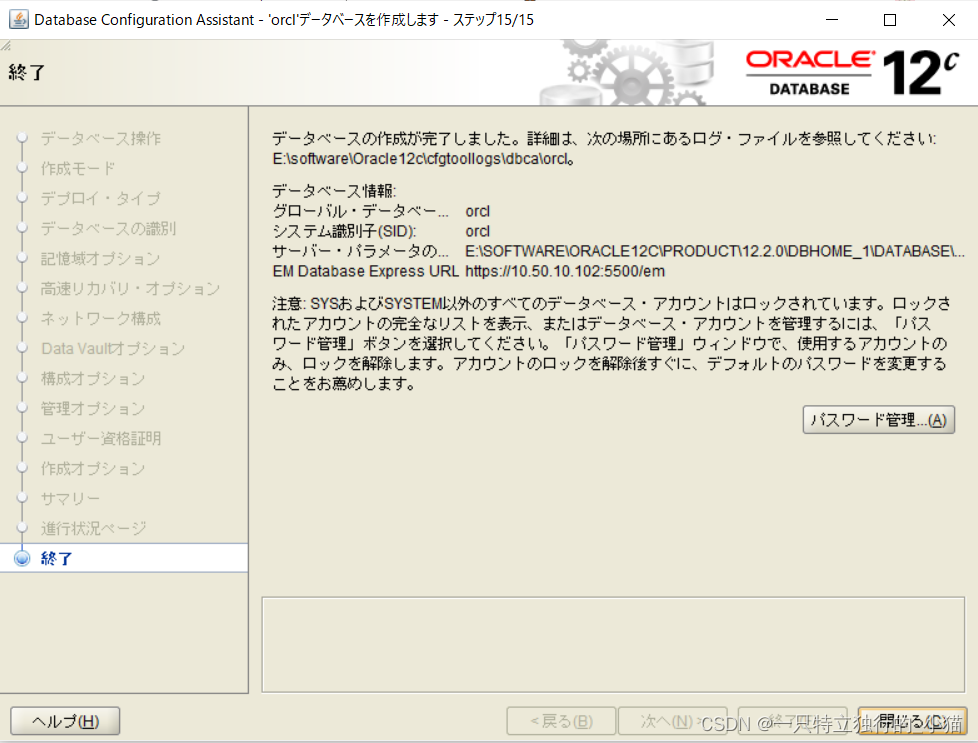
这篇关于Oracle12c(12.2) 安装手顺(日文版)的文章就介绍到这儿,希望我们推荐的文章对编程师们有所帮助!









